Windows Server 2012如何使用轻松访问中心功能
1、点击Windows Server 2012开始屏幕"桌面"磁贴,如图所示
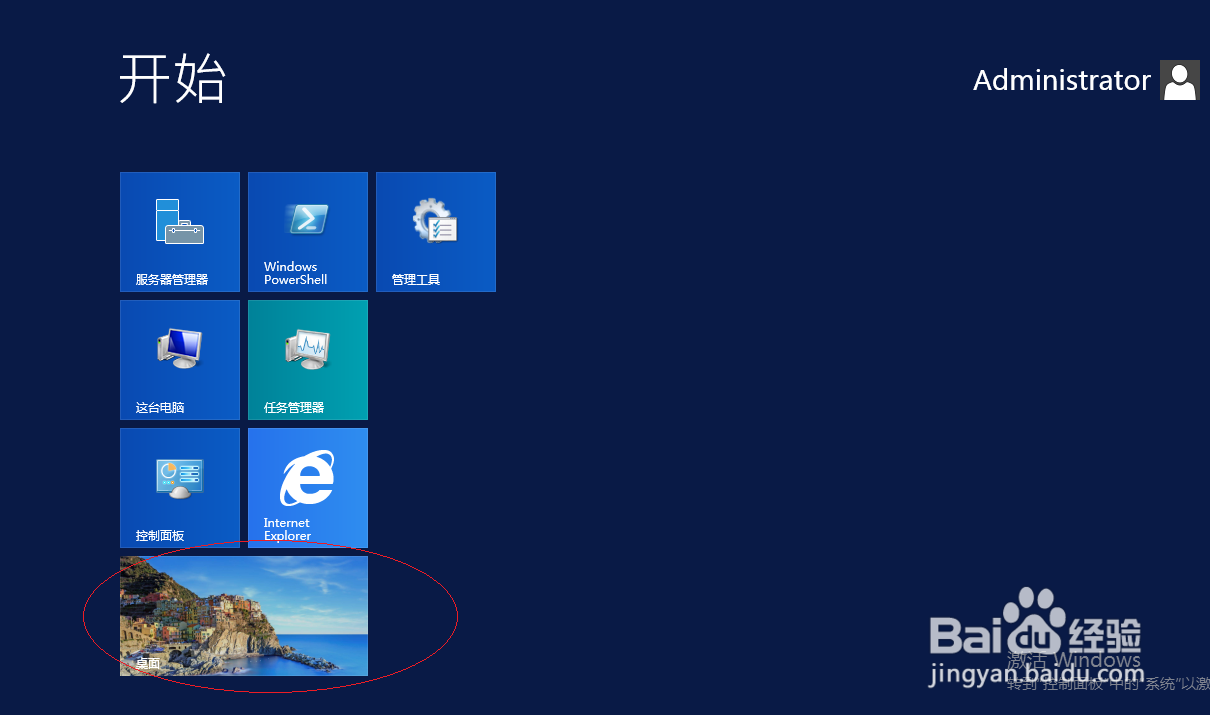 " alt="Windows Server 2012如何使用轻松访问中心功能" referrerpolicy="no-referrer">
" alt="Windows Server 2012如何使用轻松访问中心功能" referrerpolicy="no-referrer">
2、接着鼠标右击"Windows 徽标"按钮
 " alt="Windows Server 2012如何使用轻松访问中心功能" referrerpolicy="no-referrer">
" alt="Windows Server 2012如何使用轻松访问中心功能" referrerpolicy="no-referrer">
3、弹出快捷菜单列表,选择"控制面板"项
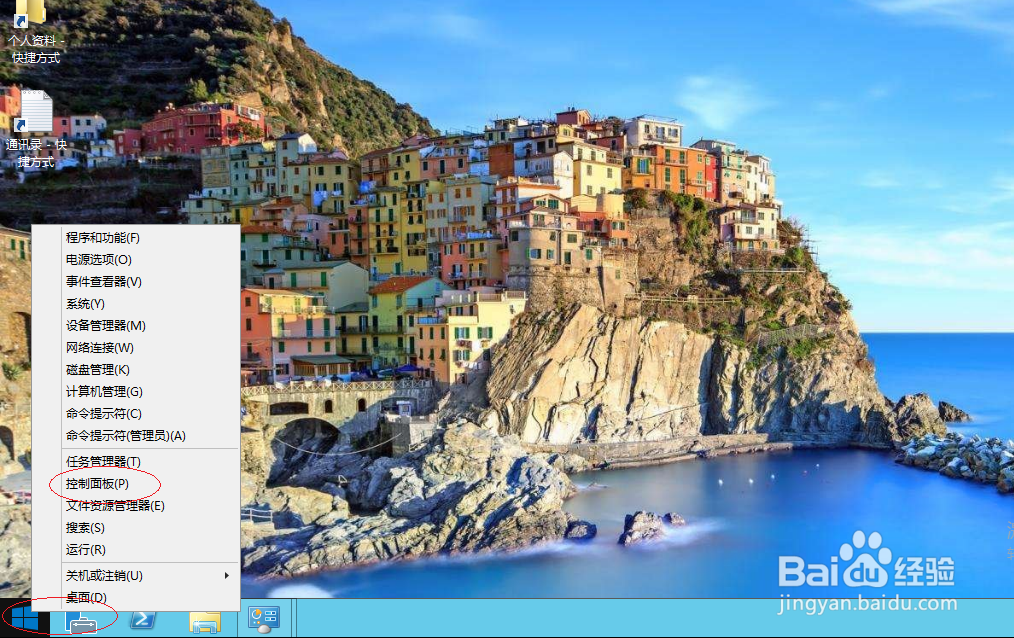 " alt="Windows Server 2012如何使用轻松访问中心功能" referrerpolicy="no-referrer">
" alt="Windows Server 2012如何使用轻松访问中心功能" referrerpolicy="no-referrer">
4、然后点击"查看方式"图标右侧向下箭头
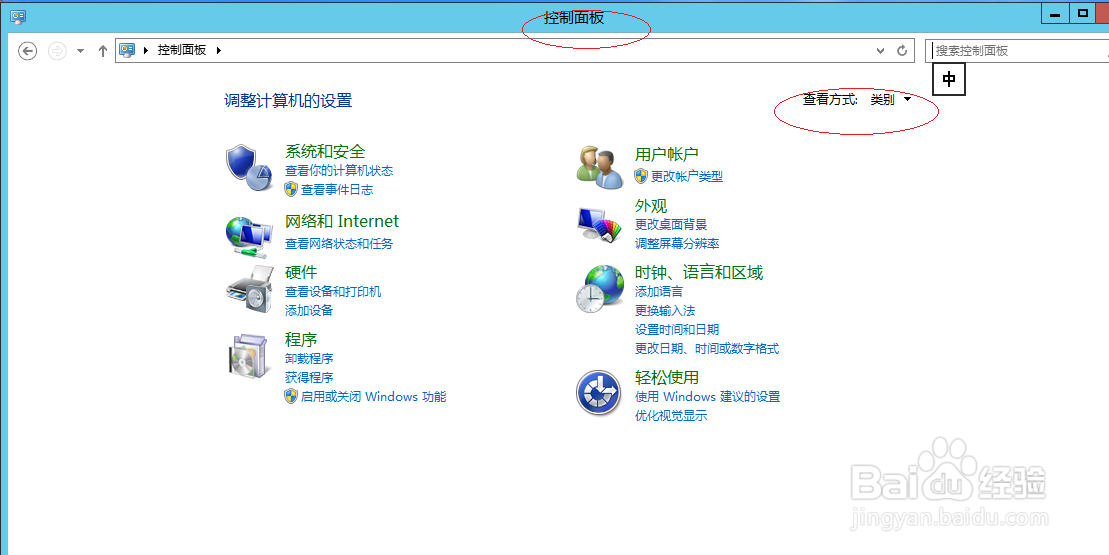 " alt="Windows Server 2012如何使用轻松访问中心功能" referrerpolicy="no-referrer">
" alt="Windows Server 2012如何使用轻松访问中心功能" referrerpolicy="no-referrer">
5、我们选择"小图标"项
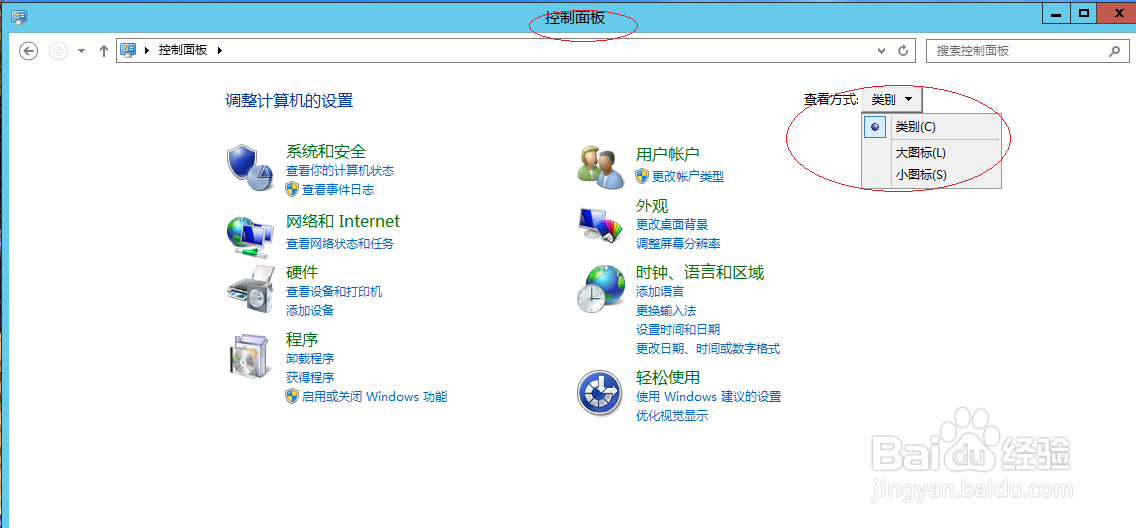 " alt="Windows Server 2012如何使用轻松访问中心功能" referrerpolicy="no-referrer">
" alt="Windows Server 2012如何使用轻松访问中心功能" referrerpolicy="no-referrer">
6、显示控制面板所有项目,点击"轻松使用设置中心"图标
 " alt="Windows Server 2012如何使用轻松访问中心功能" referrerpolicy="no-referrer">
" alt="Windows Server 2012如何使用轻松访问中心功能" referrerpolicy="no-referrer">
7、完成使用轻松访问中心功能的操作,本例到此希望对大家能有所帮助
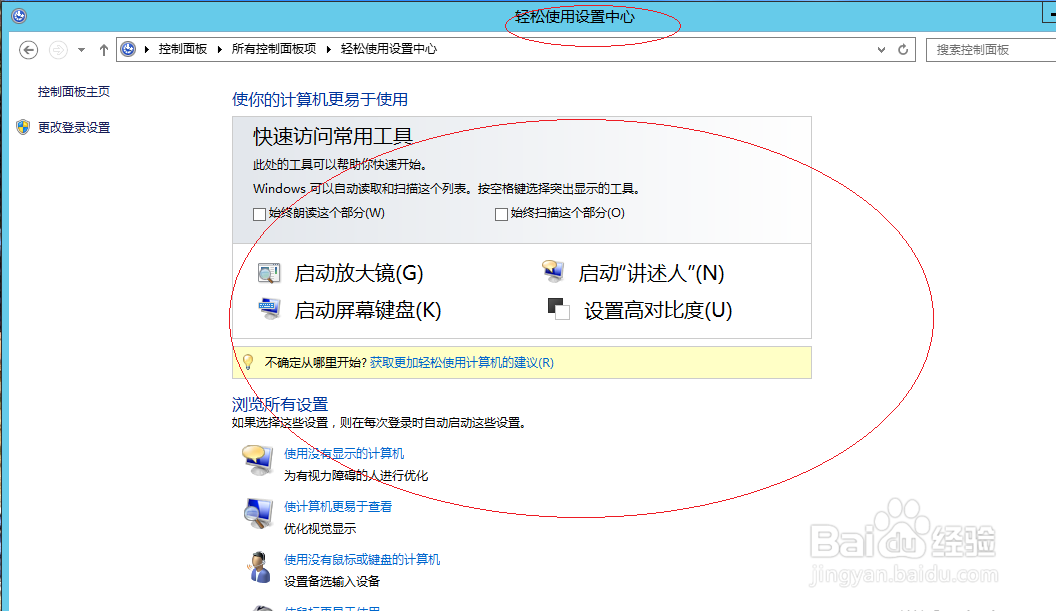 " alt="Windows Server 2012如何使用轻松访问中心功能" referrerpolicy="no-referrer">
" alt="Windows Server 2012如何使用轻松访问中心功能" referrerpolicy="no-referrer">
声明:本网站引用、摘录或转载内容仅供网站访问者交流或参考,不代表本站立场,如存在版权或非法内容,请联系站长删除,联系邮箱:site.kefu@qq.com。
阅读量:44
阅读量:28
阅读量:131
阅读量:154
阅读量:88